Die Erstellung von Untertiteln für Videos kann ein mühsamer und zeitaufwändiger Prozess sein. Oftmals sind kosteneffiziente Lösungen nur eingeschränkt nutzbar. In dieser Anleitung erfährst du, wie du kostenlos Untertitel automatisch generieren und bei Bedarf sogar übersetzen kannst.
Wichtigste Erkenntnisse
- Es gibt kostenlose Online-Tools, um automatisch Untertitel zu erstellen.
- Du kannst die generierten Untertitel nachbearbeiten und anpassen.
- Eine Übersetzung der Untertitel in andere Sprachen ist ebenfalls möglich.
- Die empfohlenen Tools sind einfach zu bedienen und erfordern nur eine Anmeldung.
Schritt 1: Anmeldung und Einführung
Um mit der Erstellung von Untertiteln zu beginnen, musst du dich zunächst auf einer Plattform anmelden, die diesen Service anbietet. Eine empfehlenswerte Webseite ist cing, die kontinuierlich an ihren Funktionen arbeitet.
Sobald du dich mit deinem Google-Konto anmeldest, hast du Zugriff auf die Funktionen zur automatischen Generierung von Untertiteln.
Schritt 2: Video hochladen
Nach der Anmeldung kannst du direkt ein Video hochladen. Klicke auf die Option „Upload File“. Du wirst dann aufgefordert, das Video von deinem Speicher auszuwählen. Achte darauf, dass es relativ kurz ist, um den Prozess zu beschleunigen.
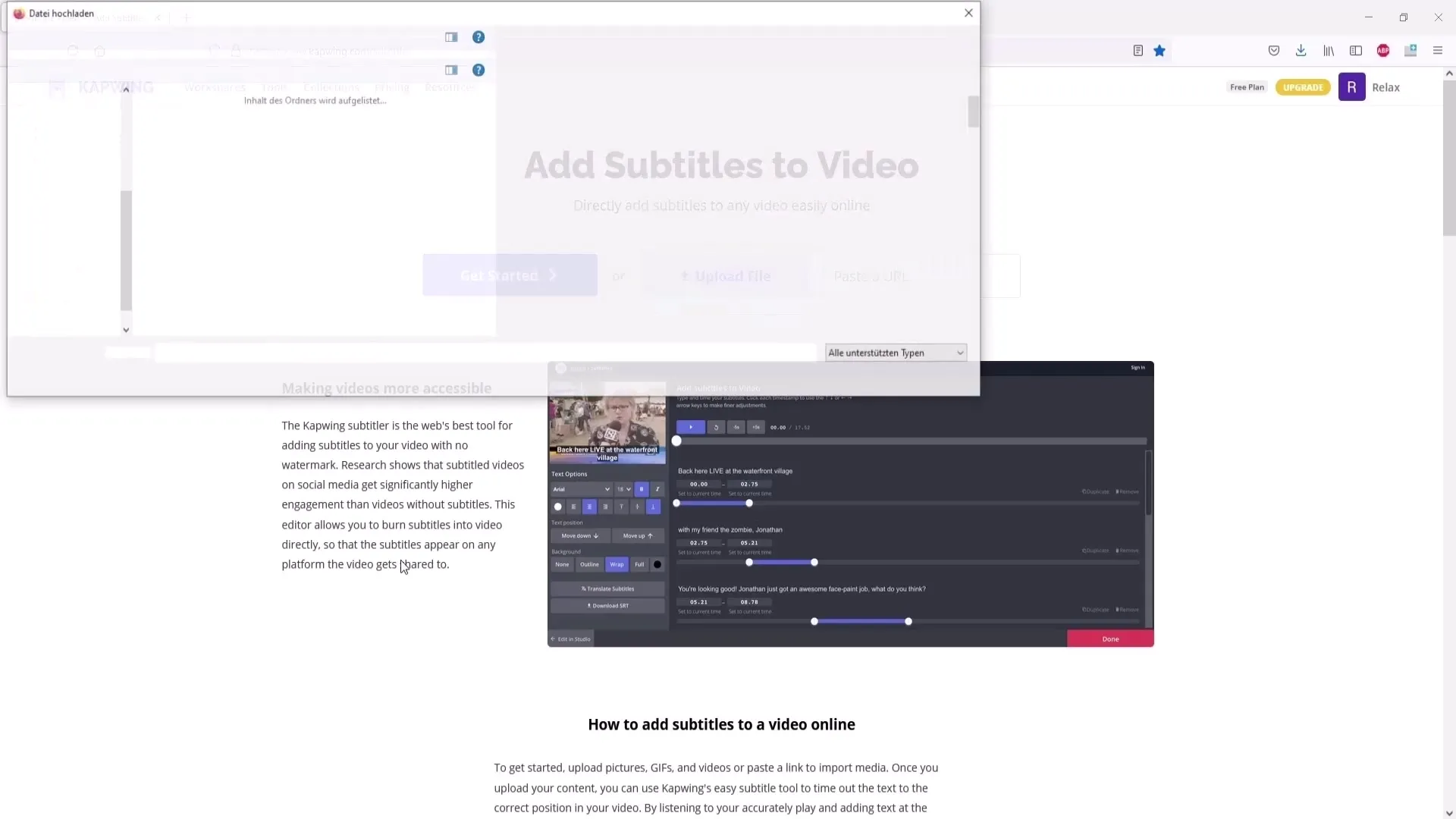
Sobald das Video hochgeladen ist, erscheint es in deiner Liste. Du kannst es auch bequem mit dem Play-Button abspielen, um sicherzustellen, dass es das richtige Video ist.
Schritt 3: Automatische Untertitel generieren
Nachdem das Video hochgeladen wurde, kannst du die automatische Untertitel-Generierung starten. Klicke dafür auf den Button „Auto Generate“.
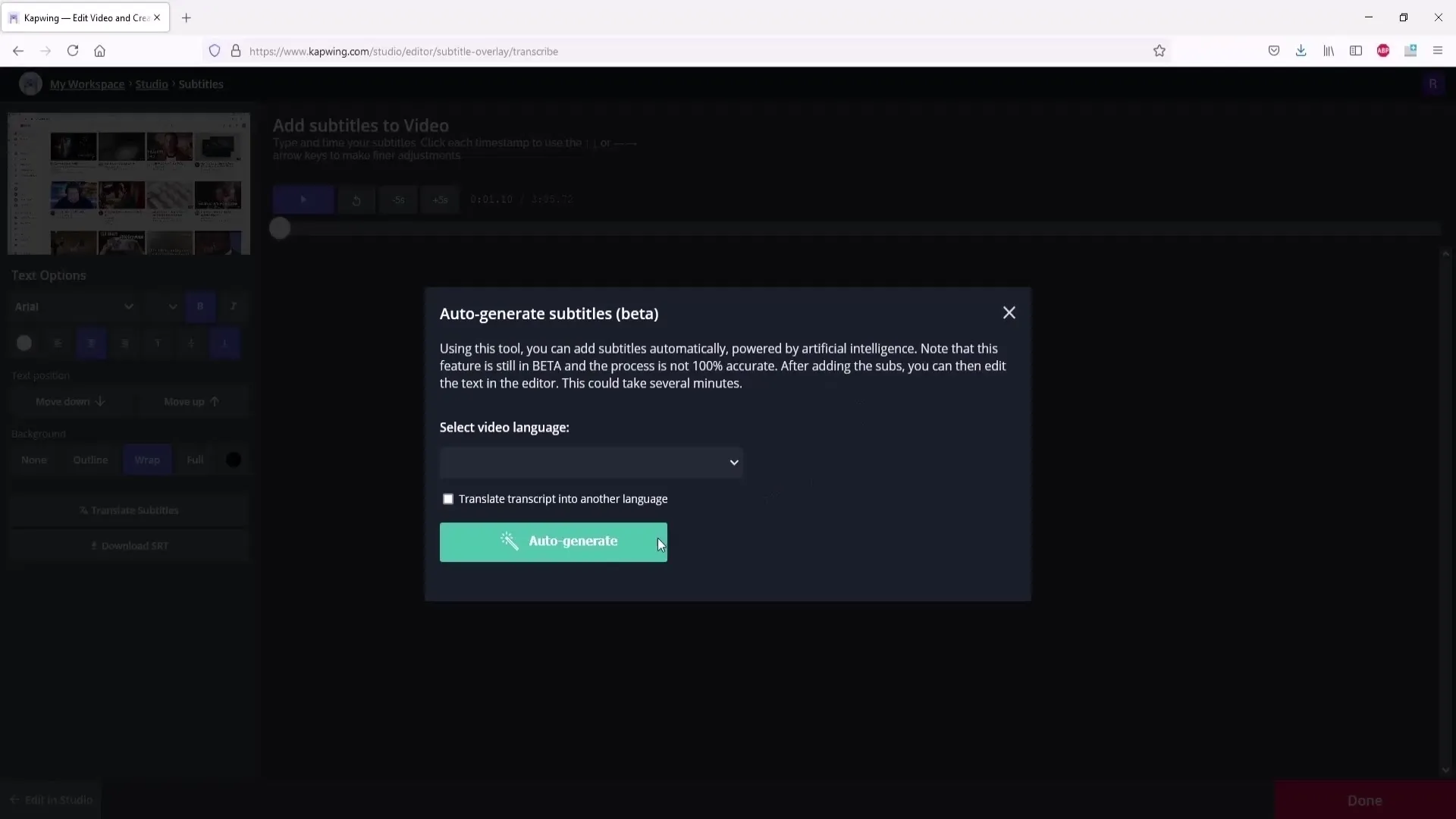
Hier musst du die Sprache auswählen, in der dein Video ist. Achte darauf, die richtige Sprache (in diesem Beispiel Deutsch) auszuwählen.
Wenn du während dieses Schrittes auf Probleme stößt, kannst du mit der Funktion „Translate Subtitles“ experimentieren.
Schritt 4: Anpassung der Sprache
Falls die Sprache automatisch nicht korrekt ausgewählt wird, kannst du dies manuell anpassen. Wähle dazu erneut „Translate Subtitles“ und stelle die Sprache auf Deutsch ein.
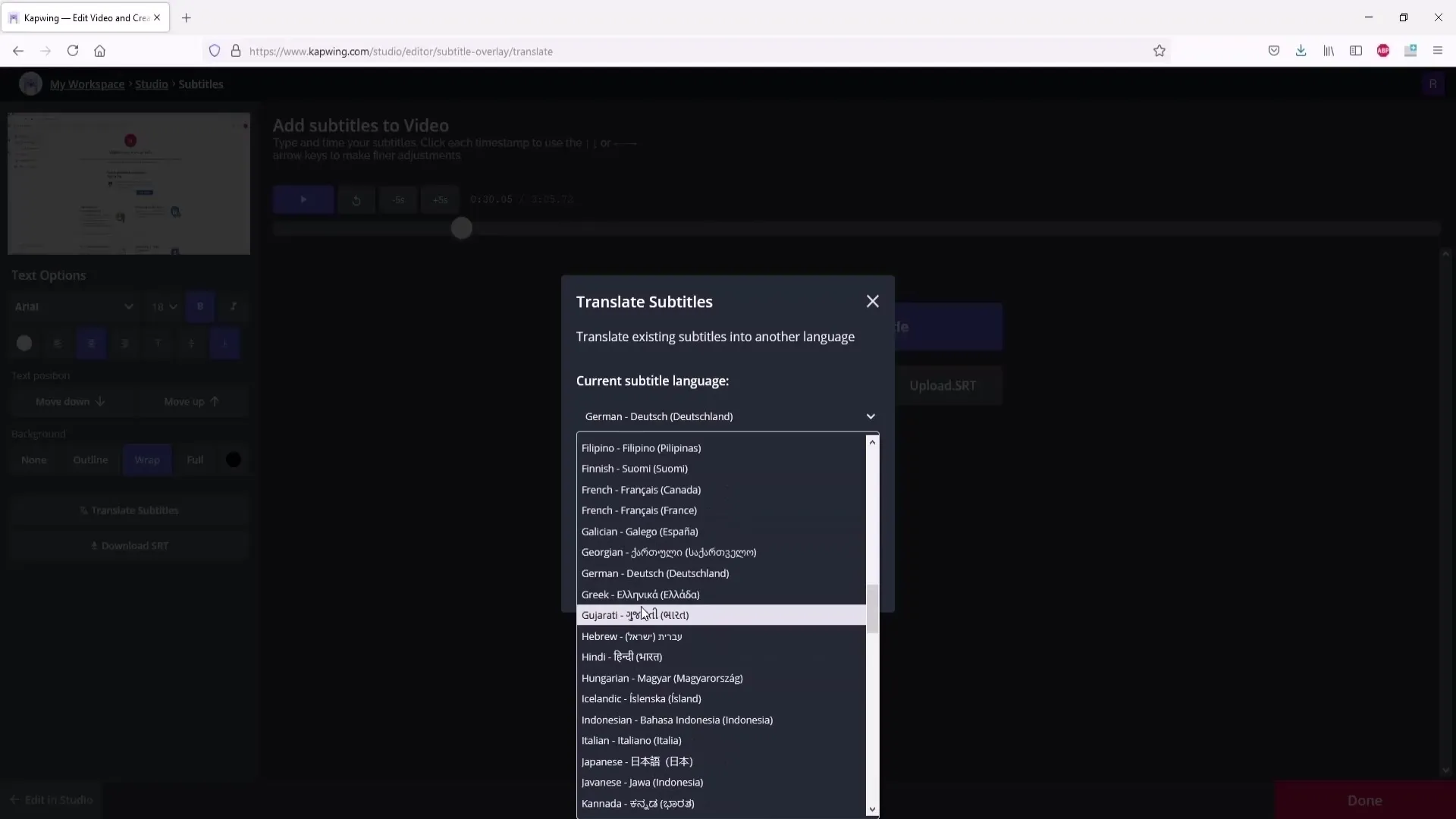
Sobald du dies getan hast, gehe zurück zu „Auto Generate“, und die richtige Sprache sollte nun angezeigt werden. Es kann manchmal vorkommen, dass Bugs auftreten – in diesem Fall hilft oft ein Refresh oder das Verändern der Sprache.
Schritt 5: Untertitel bearbeiten
Nach Abschluss des Generierungsprozesses kannst du die Untertitel anpassen. Es wird möglicherweise der ein oder andere Fehler vorhanden sein, den du leicht korrigieren kannst.
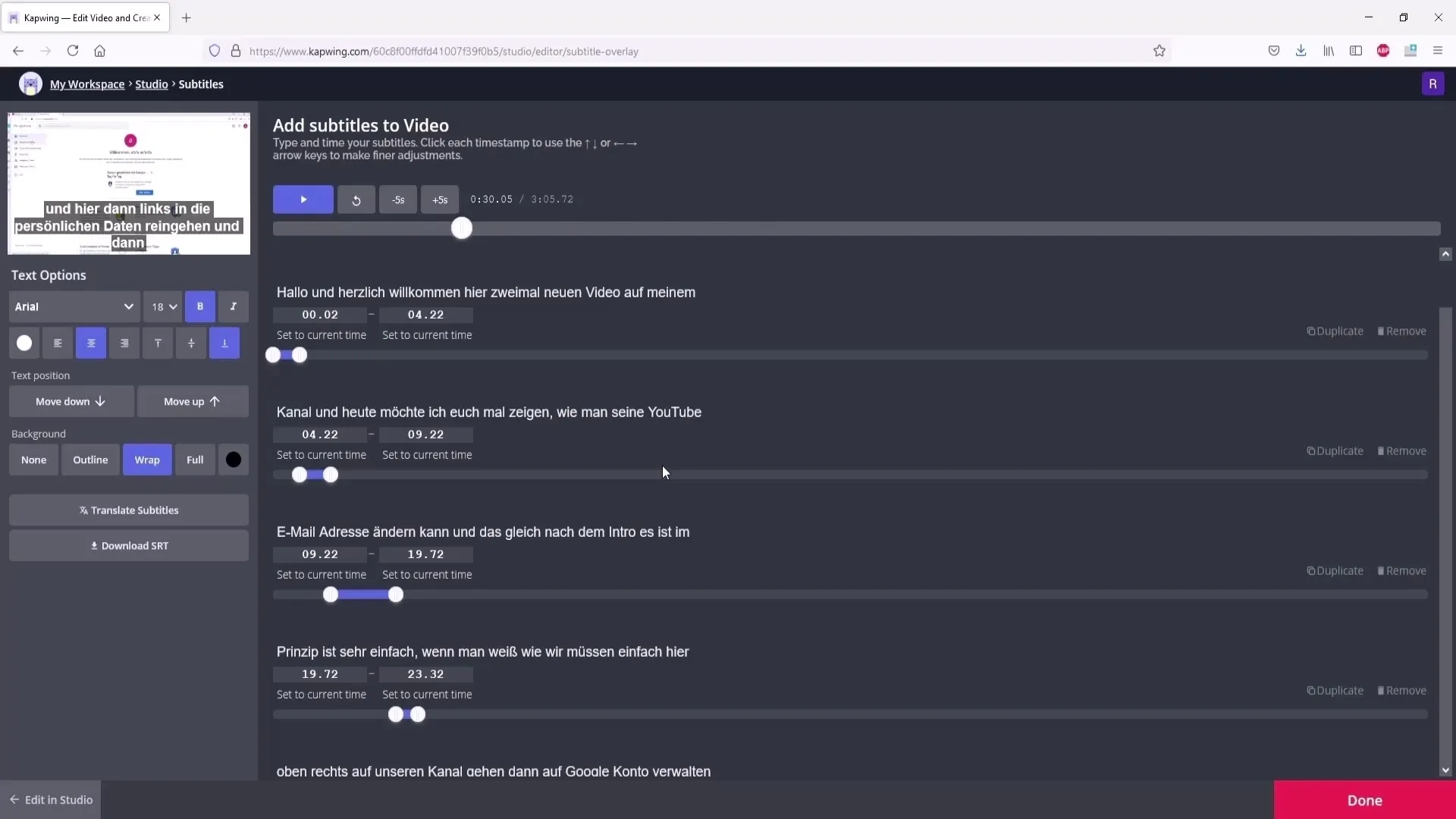
Indem du die Abschnitte abspielst und die Texte vergleichst, kannst du problematische Stellen identifizieren. Korrigiere die entsprechenden Texte durch einfaches Editieren im Interface.
Die Plattform bietet dir zudem die Möglichkeit, die Schriftgröße oder Schriftart der Untertitel zu ändern. Experimentiere mit diesen Optionen, um die beste Darstellung zu finden.
Schritt 6: Übersetzung der Untertitel
Wenn du die Untertitel in eine andere Sprache übersetzen möchtest, gehe auf „Translate Subtitles“. Wähle die gewünschte Sprache und bestätige den Vorgang.
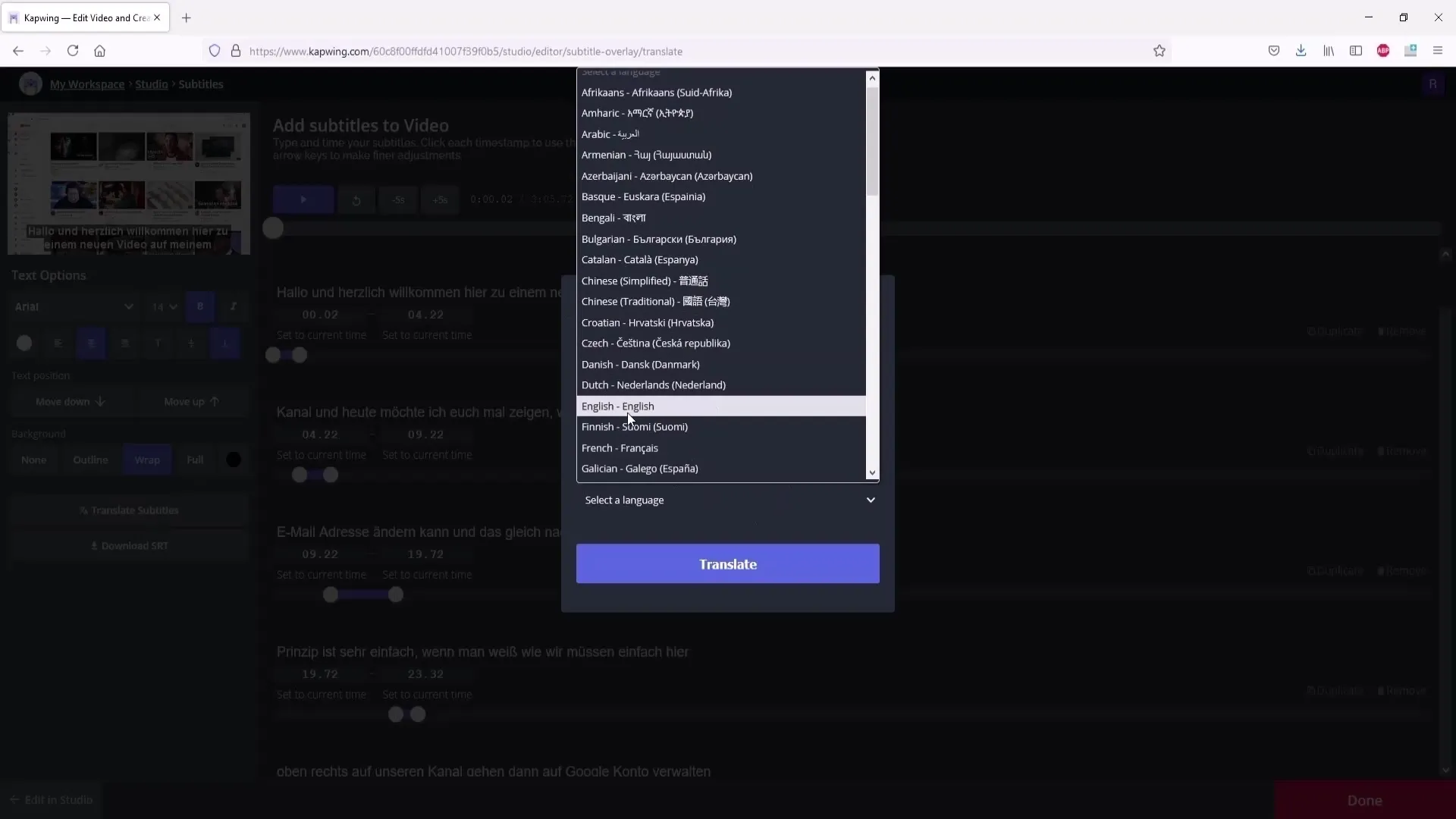
Die Übersetzung erfolgt in kurzer Zeit, und du kannst das Ergebnis direkt im Tool überprüfen.
Schritt 7: Vorschau und Feinschliff
Bevor du das Endprodukt exportierst, solltest du eine Vorschau deines Videos anschauen. Überprüfe die Lautstärke und die Anzeige der Untertitel, um sicherzustellen, dass alles in Ordnung ist.
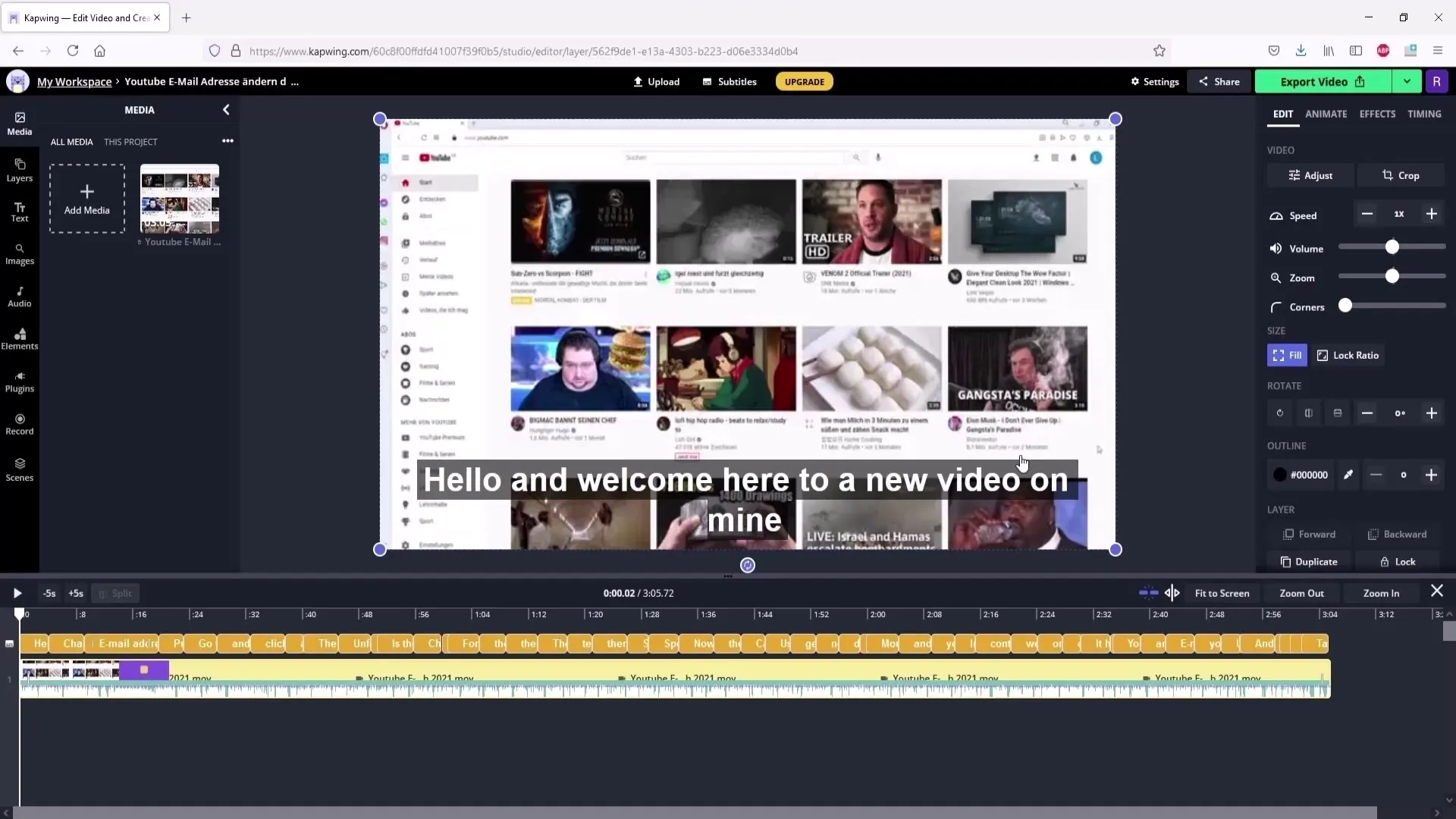
Wenn du mit dem Ergebnis zufrieden bist, kannst du die Fertigstellung und den Export des Videos vornehmen.
Schritt 8: Export des Videos
Gehe in die Einstellungen und stelle sicher, dass die Videoqualität auf „HIGH“ gesetzt ist, um ein optimales Ergebnis zu erzielen.
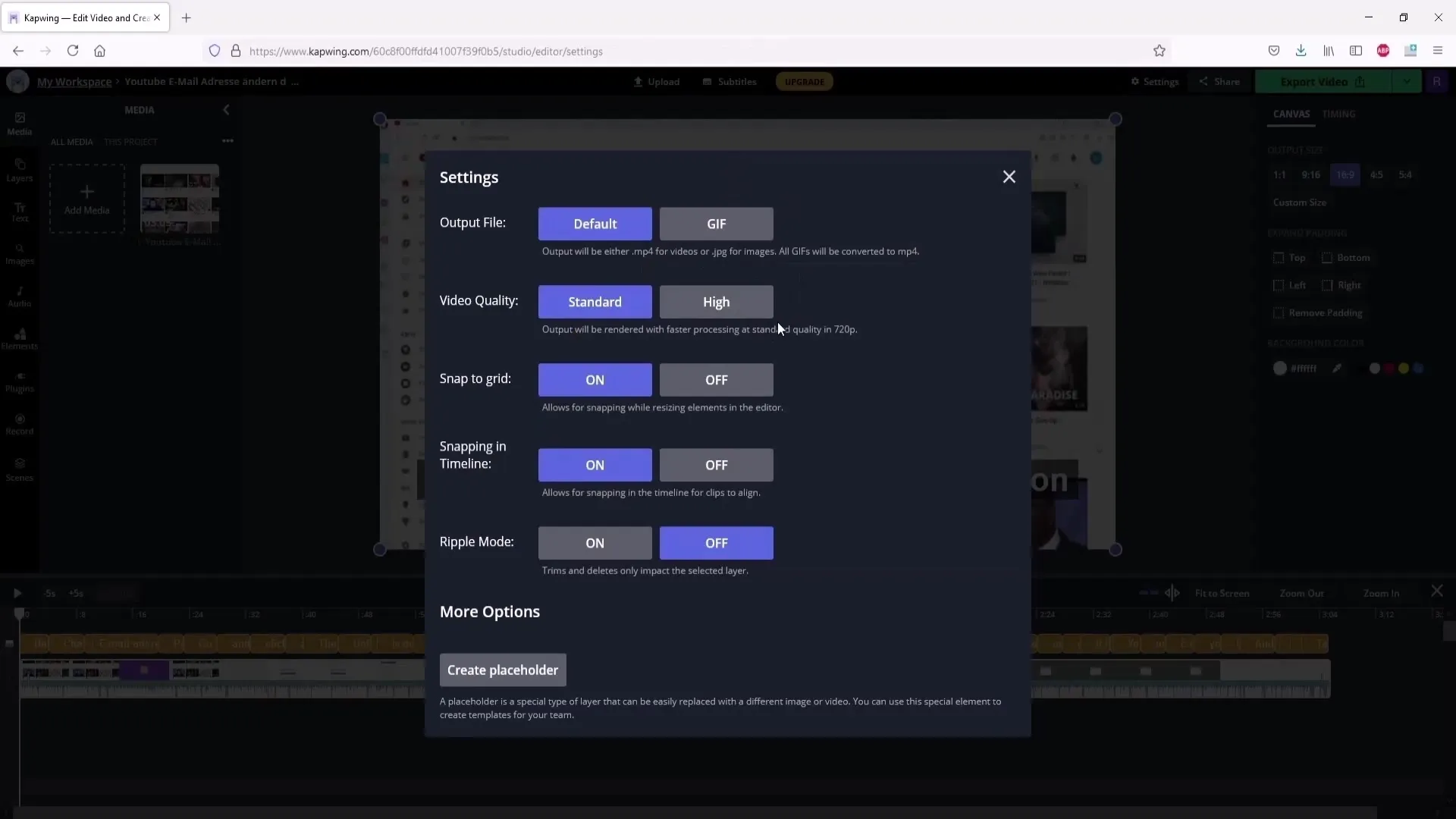
Klicke dann auf „Export Video“, um den Prozess zum Laden des Videos zu starten. Nachdem es erfolgreich exportiert wurde, erhältst du die Möglichkeit, es herunterzuladen.
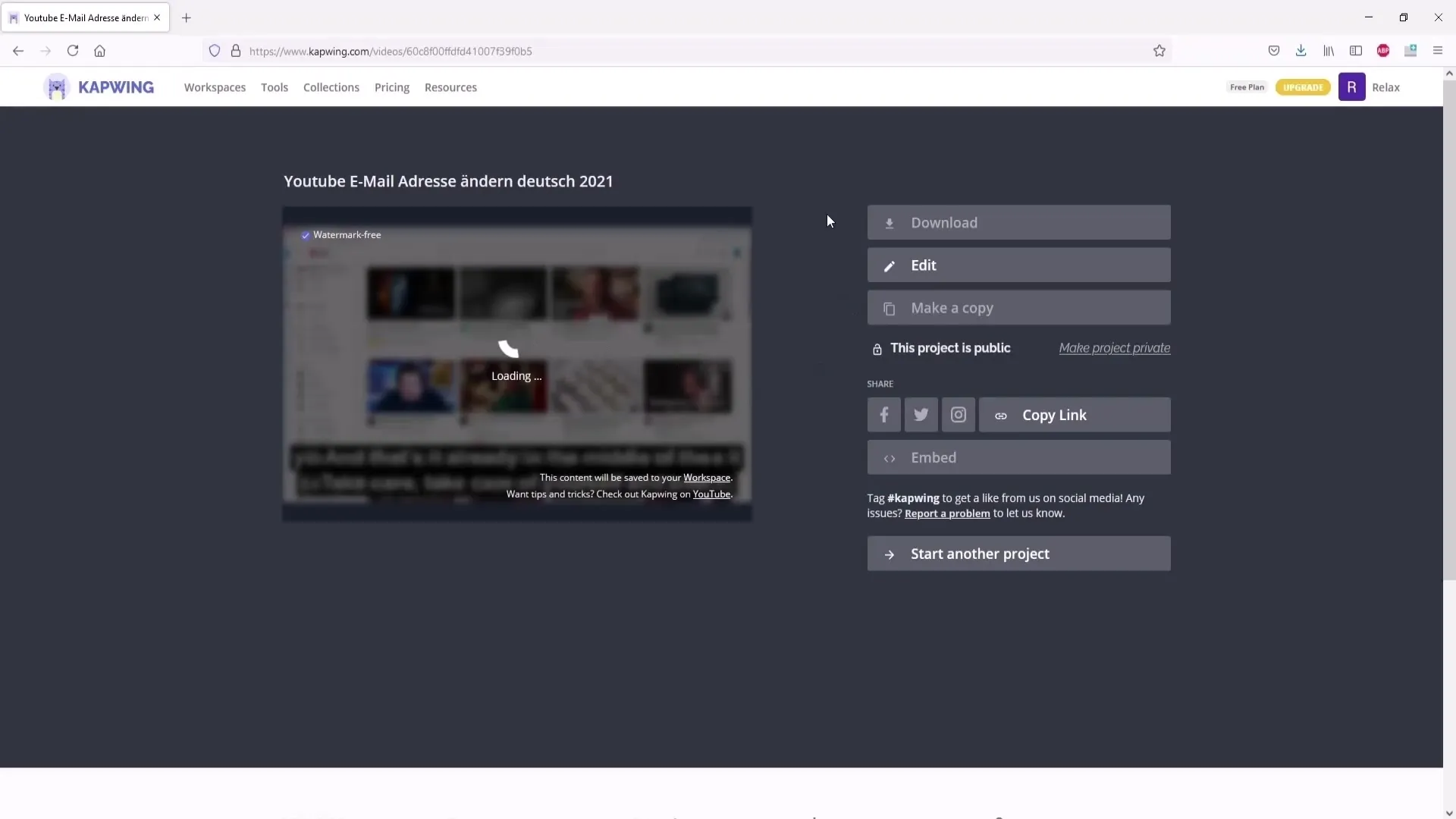
Beachte, dass das Herunterladen der Untertitel in separater Form in der kostenlosen Version nicht möglich ist.
Schritt 9: Video herunterladen
Der letzte Schritt besteht darin, dein Video mit den Untertiteln herunterzuladen. Achte darauf, alles gut auf deinem Endgerät abzulegen, damit nichts verloren geht.
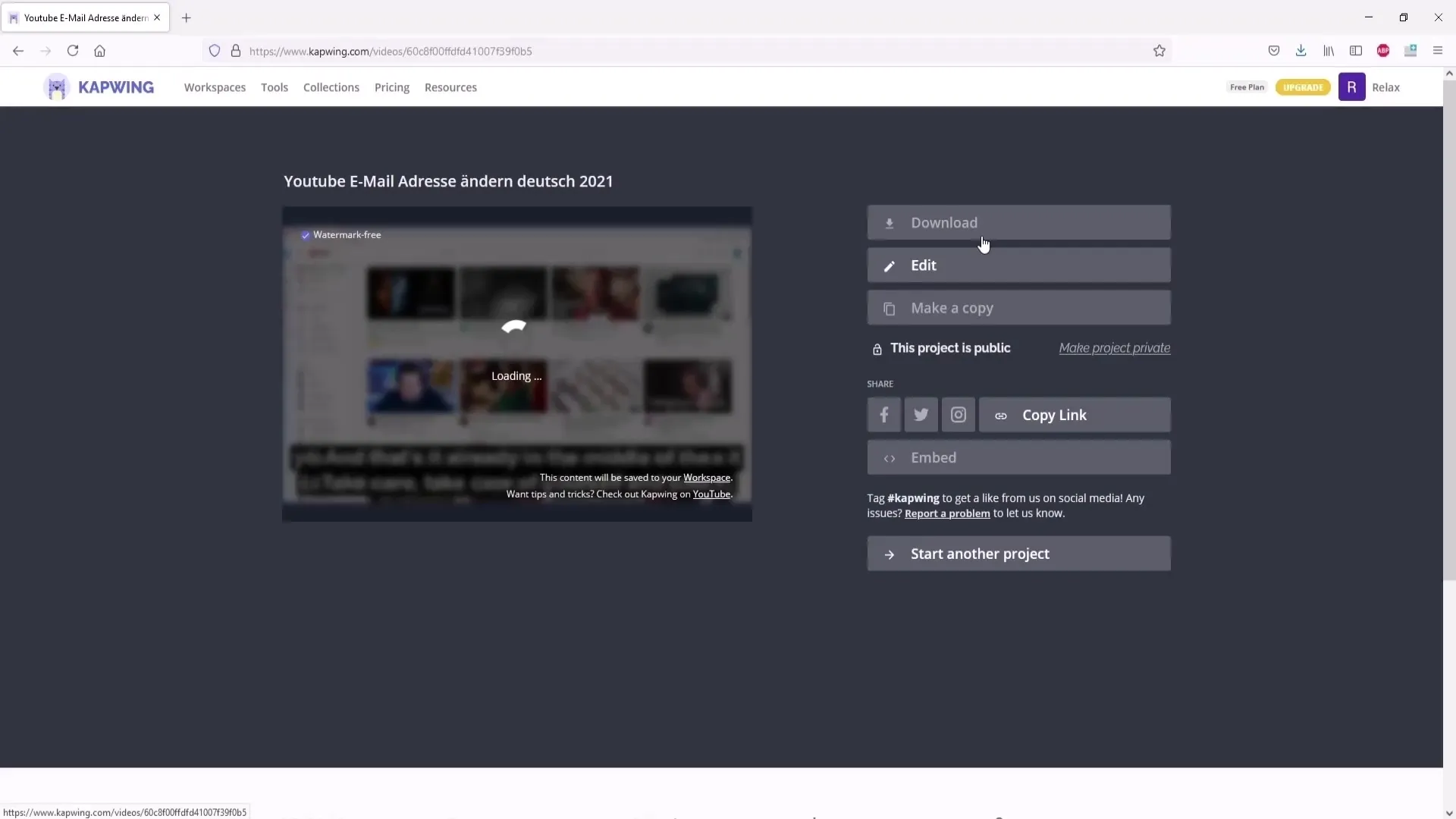
Zusammenfassung
Die Erstellung von Untertiteln kann effektiv und kostenlos durchgeführt werden. Mit ein paar einfachen Schritten kannst du deine Videos bereichern und sie einem breiteren Publikum zugänglich machen.
Häufig gestellte Fragen
Was ist das beste Tool zur Erstellung von Untertiteln?Das Tool cing hat sich als benutzerfreundlich und effektiv erwiesen.
Muss ich für die Nutzung des Tools bezahlen?Nein, die Nutzung des Tools zur Erstellung von Untertiteln ist kostenlos.
Kann ich die Untertitel in andere Sprachen übersetzen?Ja, das Tool bietet auch Funktionen zur Übersetzung in andere Sprachen an.
Sind die generierten Untertitel immer fehlerfrei?Nein, es können Fehler auftreten, die du manuell korrigieren musst.
Welches Schnittprogramm empfehlt ihr?Für den Videoschnitt empfehle ich DaVinci Resolve, eine kostenlose und leistungsstarke Software.


